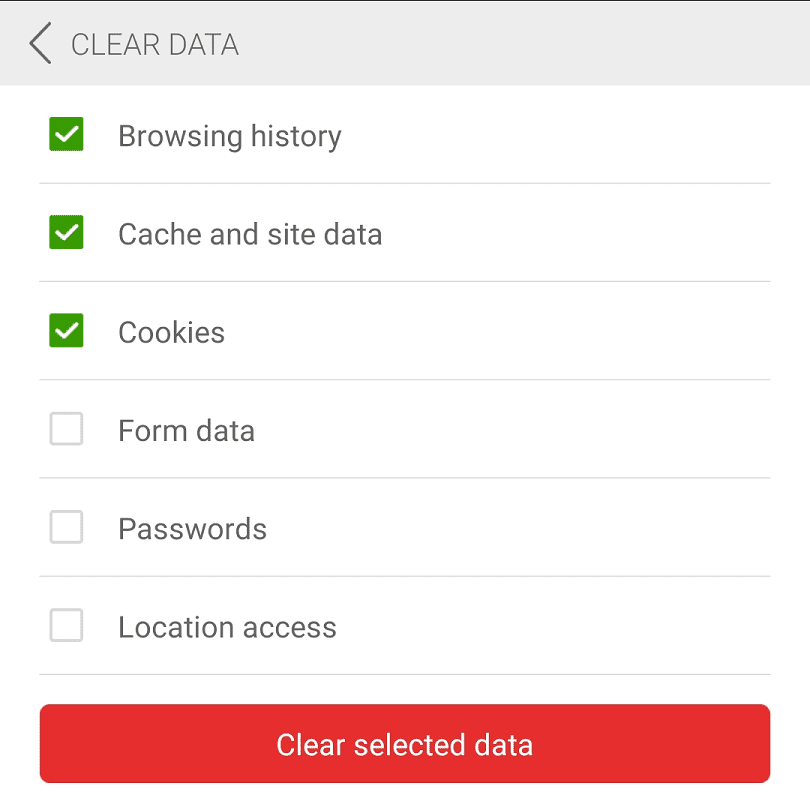Историята на сърфиране е полезна концепция във всички браузъри, която може да улесни повторното намиране на конкретна уеб страница. Вашият браузър също така съхранява други данни за сърфиране, като бисквитки, кеширани изображения и запазени данни от формуляр. Данните ви за сърфиране се съхраняват локално на вашето устройство. Може обаче да искате да изчистите данните си за сърфиране по редица причини. Например, може да искате нов старт с браузъра си или може да ви липсва място на вашето устройство.
За щастие, независимо от причината, поради която искате да изчистите данните си за сърфиране, обикновено е лесно да го направите.
За да изчистите данните си за сърфиране в браузъра Dolphin, трябва да влезете в настройките в приложението. За да имате достъп до настройките в приложението, докоснете иконата на Делфин в центъра на долната лента.

Докоснете иконата на зъбно колело в долния десен ъгъл на изскачащия прозорец, за да отворите настройките в приложението.

В настройките превъртете надолу до подраздел „Данни“, след което докоснете „Изчистване на данни“, което ще бъде най-горната опция в този подраздел.

На следващата страница можете да изберете какви типове данни да се изтриват от вашето устройство. „История на сърфиране“ е списък на всички уеб страници, които сте посетили. „Кеш и данни за сайтове“ е селекция от временно запазени данни на вашето устройство. „Бисквитките“ са малки битове данни, които обикновено се запазват на вашето устройство за по-дълги периоди от време. „Данни на формуляра“ е запазено съдържание на формуляра, което може да се попълва автоматично. „Пароли“ са запазени пароли за уебсайтове. „Достъп до местоположението“ обхваща кои уебсайтове са поискали и са получили или отказан достъп до услуги за местоположение.
Просто изберете типа съдържание, което искате да изтриете от вашето устройство, след което докоснете „Изчистване на избраните данни“.
Съвет: Няма диалогов прозорец за потвърждение, така че трябва да внимавате да докоснете бутона за изтриване само когато сте сигурни, че сте щастливи да изтриете избраните данни.